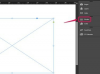Τα Windows μπορούν να χρησιμοποιήσουν εκατοντάδες σύμβολα που δεν αντιστοιχίζονται σε ένα πλήκτρο του πληκτρολογίου σας. Για να πληκτρολογήσετε συγκεκριμένα σύμβολα, όπως νότες μουσικής, πρέπει να χρησιμοποιήσετε τους κωδικούς ALT ή τον Χάρτη χαρακτήρων -- ένα βοηθητικό πρόγραμμα που σας βοηθά να βρείτε σύμβολα. Τα σύμβολα μουσικής που δημιουργούνται με χρήση κωδικών Alt μπορούν να χρησιμοποιηθούν οπουδήποτε, όπως στο Facebook, στο Twitter και στο Microsoft Word.
Υπόδειξη
Μπορείτε να αντιγράψετε σύμβολα από τον Ιστό επιλέγοντάς τα και πατώντας Ctrl-C. Στη συνέχεια, τα σύμβολα μπορούν να εισαχθούν στις αναρτήσεις σας στο Facebook ή στις ενημερώσεις Twitter πατώντας Ctrl-V. Σημειώστε ότι δεν γίνονται αποδεκτά όλα τα σύμβολα από τις πλατφόρμες κοινωνικής δικτύωσης.
Χρήση κωδικών Alt
Οι κωδικοί Alt χρησιμοποιούνται για την εισαγωγή χαρακτήρων που δεν αντιστοιχίζονται σε ένα πλήκτρο του πληκτρολογίου σας. Για να πληκτρολογήσετε ένα σύμβολο, ενεργοποιήστε το Num Lock. Το κλειδί είναι συνήθως βρίσκεται
στην επάνω αριστερή γωνία του αριθμητικού πληκτρολογίου. Οι κωδικοί Alt πληκτρολογούνται χρησιμοποιώντας το αριθμητικό πληκτρολόγιο.Το βίντεο της ημέρας

Πίστωση εικόνας: Η εικόνα είναι ευγενική προσφορά της Microsoft
- Για να εισαγάγετε ένα σύμβολο όγδοης νότας (♪), κρατήστε πατημένο το Alt κλειδί και τύπος 13 χρησιμοποιώντας το αριθμητικό πληκτρολόγιο.
- Για να εισαγάγετε μια όγδοη νότα με ακτίνες (♫), κρατήστε πατημένο το Alt κλειδί και τύπος 14 χρησιμοποιώντας το αριθμητικό πληκτρολόγιο.
Υπόδειξη
Οι μουσικές νότες μπορούν να εισαχθούν οπουδήποτε, αρκεί η εφαρμογή να δέχεται εισαγωγή κειμένου.
Χρήση του χάρτη χαρακτήρων
Το βοηθητικό πρόγραμμα Character Map σάς δίνει τη δυνατότητα να επιλέξετε πολλά σύμβολα και να τα αντιγράψετε στο πρόχειρο ταυτόχρονα. Στη συνέχεια, μπορείτε να επικολλήσετε τα σύμβολα από το πρόχειρο οπουδήποτε πατώντας Ctrl-V.
Βήμα 1

Πίστωση εικόνας: Η εικόνα είναι ευγενική προσφορά της Microsoft
Τύπος Windows-R για να εμφανίσετε το παράθυρο διαλόγου Εκτέλεση, πληκτρολογήστε γοητευτικός μέσα στο Ανοιξε πεδίο και πατήστε Εισαγω για να ανοίξετε το πρόγραμμα Χάρτης χαρακτήρων.
Βήμα 2

Πίστωση εικόνας: Η εικόνα είναι ευγενική προσφορά της Microsoft
Τύπος Σημείωση στο Ψάχνω για πεδίο και κάντε κλικ Αναζήτηση για να εντοπίσετε τις δύο μουσικές νότες. Η μη αυτόματη κύλιση σε όλες τις γραμματοσειρές και τα σύμβολα μέχρι να βρείτε αυτό που ψάχνετε μπορεί να είναι χρονοβόρα.
Βήμα 3

Πίστωση εικόνας: Η εικόνα είναι ευγενική προσφορά της Microsoft
Κάντε κλικ σε μία από τις μουσικές νότες και κάντε κλικ στο Επιλέγω κουμπί για να το προσθέσετε στο Χαρακτήρες προς αντιγραφή πεδίο. Κάντε κλικ στο Επιλέγω κουμπί πολλές φορές για να προσθέσετε περισσότερες σημειώσεις. Κάντε κλικ στο αντίγραφο κουμπί για να αντιγράψετε τα περιεχόμενα του πεδίου στο πρόχειρο. Για να επικολλήσετε τις σημειώσεις κάπου αλλού, πατήστε Ctrl-V.